Comment envoyer et recevoir des iMessage / SMS à partir de votre ordinateur
Lisez la suite pour savoir comment envoyer et recevoir des iMessage / SMS à partir de votre ordinateur.
• Enregistré à: Messages-FR • Solutions éprouvées
Depuis le lancement de OS X Mountain Lion, les utilisateurs d'iPhone ont été en mesure d'envoyer et de recevoir des iMessages d'autres appareils iOS. Mais avec la continuité, vous pouvez maintenant envoyer et recevoir des iMessage ou SMS sur votre iPhone, iPad, iPod Touch et Mac. La fonctionnalité est entièrement complète permettant à l'utilisateur d'envoyer et de recevoir des messages sur leurs ordinateurs plus facilement.
Cet article va spécifiquement définir comment vous pouvez envoyer et recevoir des iMessage ou SMS sur votre Mac.
- Partie 1: Activer la messagerie SMS sur le Mac
- Partie 2: Comment envoyer des messages à partir de votre ordinateur
- Partie 3: Bloquer certaines personnes de vous envoyer des messages
Partie 1: Activer la messagerie SMS sur le Mac
Pour envoyer et recevoir des iMessages ou SMS sur votre Mac, vous devez activer la fonction. Il est important que cela ne fonctionnera qu'avec iOS 8 ou plus récent et un Mac qui prend en charge Yosemite et El Capitan. Aussi, assurez-vous que vous utilisez le même identifiant Apple à travers tous les périphériques. Voici comment activer relais SMS sur votre Mac.
Etape 1: Sur votre iPhone ou iPad allez dans Paramètres > Messages > Envoyer et recevoir. Vérifiez l'identifiant Apple que vous utilisez, ainsi que le numéro de téléphone.
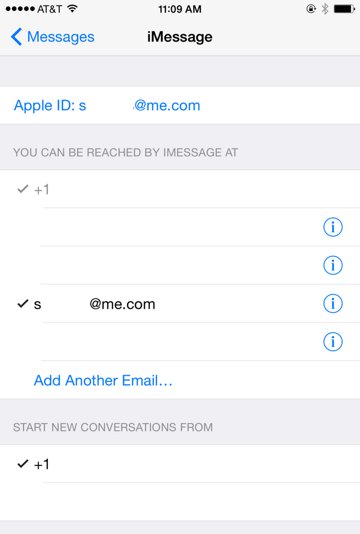
Etape 2: Maintenant, allez à votre Mac et ouvrez l'application Messages. Dans la barre de menu, cliquez sur Messages > Préférences
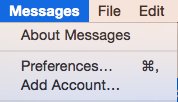
Étape 3: Dans le cadre de la section "Comptes",vérifiez pour vous assurer que l'identifiant Apple utilisé est le même. Sous la rubrique "Vous pouvez être atteint pour les messages à" , assurez vous que c'est le même numéro de téléphone et adresse e-mail. A partir de "Commencer de nouvelles Conversations", choisissez votre numéro de téléphone dans le menu déroulant.
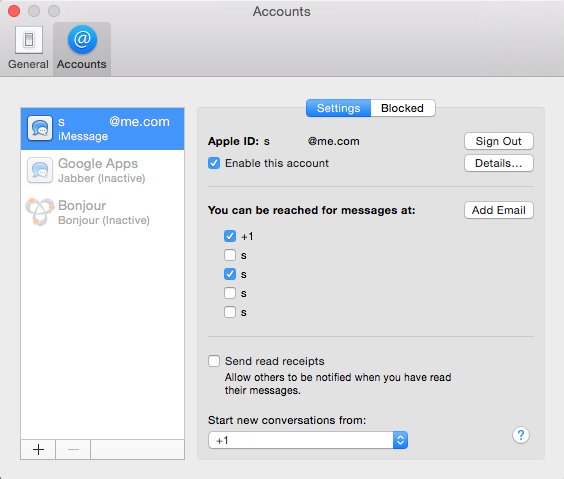
Étape 4: Maintenant, retournez à votre iPhone et tapez sur Paramètres > Messages > Message texte Forwarding
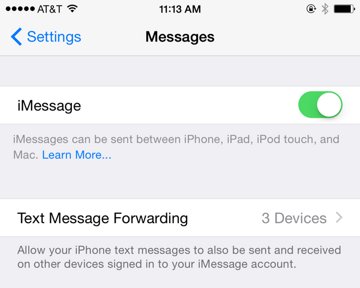
Étape 5: Vous verrez une liste de vos appareils qui utilisent le même ID Apple. Touchez le curseur à côté de votre Mac pour permettre au dispositif de recevoir et envoyer des messages.
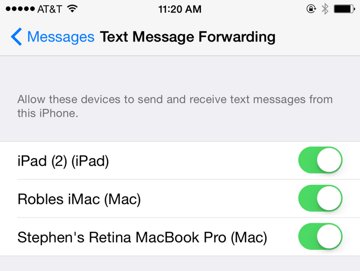
Etape 6: Entrez le code à quatre chiffres figurant dans votre Mac sur votre iPhone pour compléter le processus.
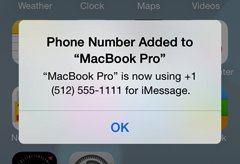
Partie 2: Comment envoyer des messages à partir de votre ordinateur
Maintenant que vous pouvez, nous allons voir comment envoyer des messages SMS à partir de votre Mac. Il faut souligner ici que vous pouvez envoyer des messages avec du texte, des photos et d'autres fichiers. Ceci est un moyen facile de communiquer et de partager facilement des fichiers. Voici comment.
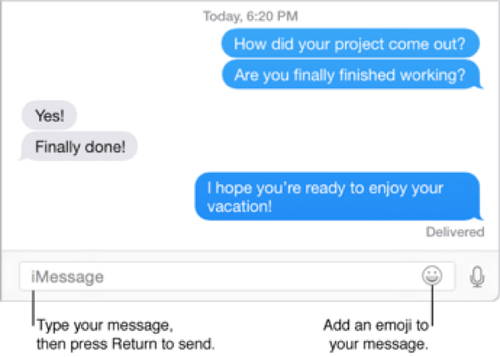
Étape 1: dans la fenêtre des messages, cliquez sur le bouton "Compose" pour lancer un nouveau message
Étape 2: Entrez le nom, l'adresse e-mail ou le numéro de téléphone du destinataire dans le champ "A"
Étape 3: Tapez votre message dans le champ de texte au bas de la fenêtre. Ici, vous pouvez également faire glisser des fichiers tels que des photos.
Étape 4: Appuyez sur "retour" de votre clavier pour envoyer le message.
Partie 3: Bloquer Certaines personnes de vous envoyer de messages
Si quelqu'un vous ennuie et que vous voulez arrêter de recevoir leurs messages sur votre Mac, il existe une solution simple pour cela. Vous pouvez également bloquer temporairement certaines personnes de vous envoyer de messages. Pour faire cela;
Étape 1: Sur votre Mac choisir Messages > Préférences et puis cliquez sur Comptes
Étape 2: Sélectionnez votre compte iMessage
Étape 3: Dans le volet bloqué, cliquez sur le + et entrez l'adresse iMessage de la personne que vous souhaitez bloquer.
L'envoi et la réception de messages sur votre ordinateur est facile. Vous avez juste besoin de l'installer sur votre iPhone et vous êtes en mesure d'envoyer des messages sur votre Mac. Cette fonction est cependant uniquement disponible pour iOS 8.1 et au-dessus et Yosemite et El Capitan. Faites-nous savoir si vous êtes en mesure de le configurer correctement.
Messages
- Conseil du Message
- 1. Sites pour recevoir SMS gratuits
- 3. Sites pour envoyer SMS
- 4. Sites pour messages anonymes
- 2. Apps pour cacher vos messages
- 5. Envoyer des messages groupés
- Message iPhone
- 1. Récupérer les messages iPhone
- 2. Récupérer les SMS iPhone
- 3. Obtenir historique message iPhone
- 4. Afficher messages iPhone sur PC
- 5. Afficher messages iCloud
- 6. Imprimer SMS iPhone
- Messages Android
- 1. Récupérer SMS depuis Android cassé
- 2. Récupérer SMS supprimés sur Android
- 3. Récupérer SMS supprimés sur Samsung
- 4. Récupérer messages depuis mémoire interne
- 5. Récupérer SMS depuis Samsung cassé








Blandine Moreau
staff Editor